动态磁盘PE无损转换
- 格式:doc
- 大小:101.00 KB
- 文档页数:2
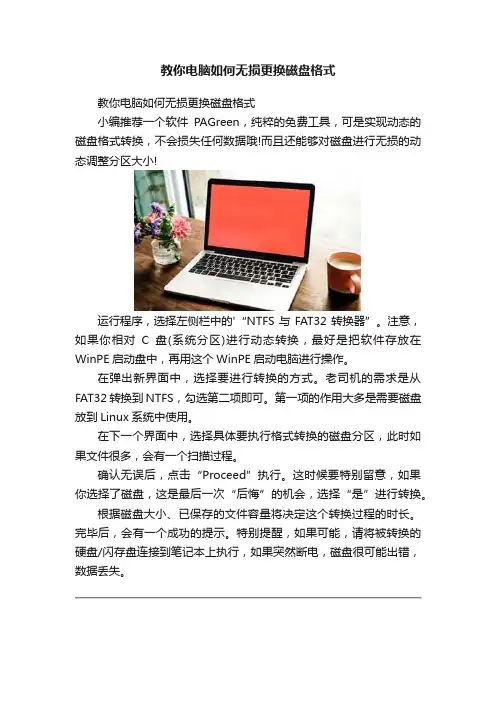
教你电脑如何无损更换磁盘格式
教你电脑如何无损更换磁盘格式
小编推荐一个软件PAGreen,纯粹的免费工具,可是实现动态的磁盘格式转换,不会损失任何数据哦!而且还能够对磁盘进行无损的动态调整分区大小!
运行程序,选择左侧栏中的'“NTFS与FAT32转换器”。
注意,如果你相对C盘(系统分区)进行动态转换,最好是把软件存放在WinPE启动盘中,再用这个WinPE启动电脑进行操作。
在弹出新界面中,选择要进行转换的方式。
老司机的需求是从FAT32转换到NTFS,勾选第二项即可。
第一项的作用大多是需要磁盘放到Linux系统中使用。
在下一个界面中,选择具体要执行格式转换的磁盘分区,此时如果文件很多,会有一个扫描过程。
确认无误后,点击“Proceed”执行。
这时候要特别留意,如果你选择了磁盘,这是最后一次“后悔”的机会,选择“是”进行转换。
根据磁盘大小、已保存的文件容量将决定这个转换过程的时长。
完毕后,会有一个成功的提示。
特别提醒,如果可能,请将被转换的硬盘/闪存盘连接到笔记本上执行,如果突然断电,磁盘很可能出错,数据丢失。
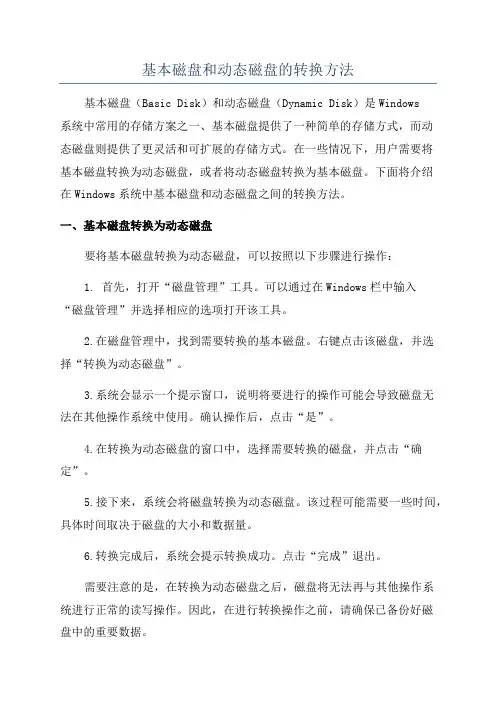
基本磁盘和动态磁盘的转换方法基本磁盘(Basic Disk)和动态磁盘(Dynamic Disk)是Windows系统中常用的存储方案之一、基本磁盘提供了一种简单的存储方式,而动态磁盘则提供了更灵活和可扩展的存储方式。
在一些情况下,用户需要将基本磁盘转换为动态磁盘,或者将动态磁盘转换为基本磁盘。
下面将介绍在Windows系统中基本磁盘和动态磁盘之间的转换方法。
一、基本磁盘转换为动态磁盘要将基本磁盘转换为动态磁盘,可以按照以下步骤进行操作:1. 首先,打开“磁盘管理”工具。
可以通过在Windows栏中输入“磁盘管理”并选择相应的选项打开该工具。
2.在磁盘管理中,找到需要转换的基本磁盘。
右键点击该磁盘,并选择“转换为动态磁盘”。
3.系统会显示一个提示窗口,说明将要进行的操作可能会导致磁盘无法在其他操作系统中使用。
确认操作后,点击“是”。
4.在转换为动态磁盘的窗口中,选择需要转换的磁盘,并点击“确定”。
5.接下来,系统会将磁盘转换为动态磁盘。
该过程可能需要一些时间,具体时间取决于磁盘的大小和数据量。
6.转换完成后,系统会提示转换成功。
点击“完成”退出。
需要注意的是,在转换为动态磁盘之后,磁盘将无法再与其他操作系统进行正常的读写操作。
因此,在进行转换操作之前,请确保已备份好磁盘中的重要数据。
二、动态磁盘转换为基本磁盘要将动态磁盘转换为基本磁盘,可以按照以下步骤进行操作:1.打开“磁盘管理”工具,方法同上。
2.在磁盘管理中,找到需要转换的动态磁盘。
右键点击该磁盘,并选择“转换为基本磁盘”。
3.系统会显示一个提示窗口,说明将要进行的操作可能会导致动态磁盘上的卷和分区失效。
确认操作后,点击“是”。
4.在转换为基本磁盘的窗口中,选择需要转换的磁盘,并点击“确定”。
5.接下来,系统会将磁盘转换为基本磁盘。
该过程可能需要一些时间,具体时间取决于磁盘的大小和数据量。
6.转换完成后,系统会提示转换成功。
点击“完成”退出。
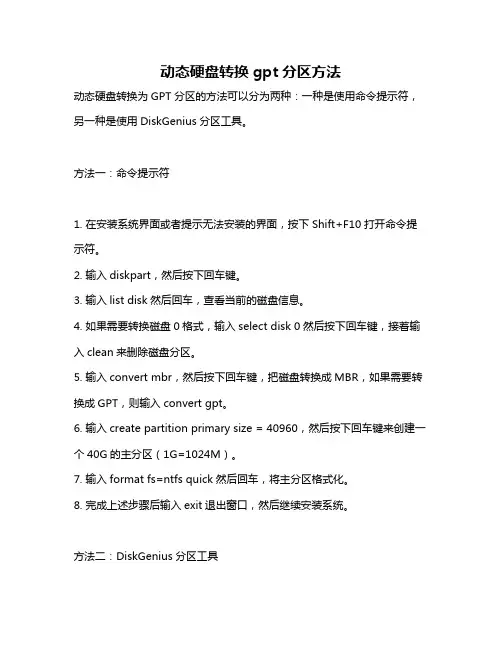
动态硬盘转换gpt分区方法
动态硬盘转换为GPT分区的方法可以分为两种:一种是使用命令提示符,另一种是使用DiskGenius分区工具。
方法一:命令提示符
1. 在安装系统界面或者提示无法安装的界面,按下Shift+F10打开命令提示符。
2. 输入diskpart,然后按下回车键。
3. 输入list disk然后回车,查看当前的磁盘信息。
4. 如果需要转换磁盘0格式,输入select disk 0然后按下回车键,接着输入clean来删除磁盘分区。
5. 输入convert mbr,然后按下回车键,把磁盘转换成MBR,如果需要转换成GPT,则输入convert gpt。
6. 输入create partition primary size = 40960,然后按下回车键来创建一个40G的主分区(1G=1024M)。
7. 输入format fs=ntfs quick然后回车,将主分区格式化。
8. 完成上述步骤后输入exit退出窗口,然后继续安装系统。
方法二:DiskGenius分区工具
1. 在电脑上下载并安装DiskGenius分区工具,右击各个分区,在出现的菜单中选择“备份分区表”。
2. 右击整个磁盘,在出现的菜单中选择“转换分区表类型为GUID格式”或MBR格式。
3. 点击该界面中的“确定”。
4. 点击保存更改即可。
以上方法仅供参考,建议根据实际情况选择适合的方法进行操作。
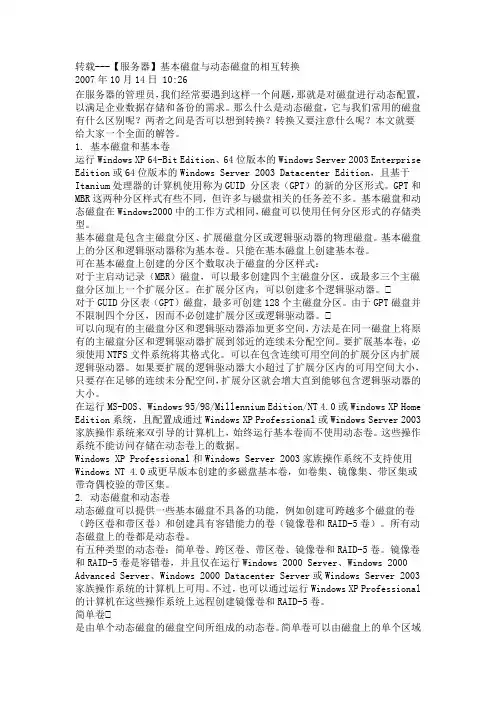
转载---【服务器】基本磁盘与动态磁盘的相互转换2007年10月14日 10:26在服务器的管理员,我们经常要遇到这样一个问题,那就是对磁盘进行动态配置,以满足企业数据存储和备份的需求。
那么什么是动态磁盘,它与我们常用的磁盘有什么区别呢?两者之间是否可以想到转换?转换又要注意什么呢?本文就要给大家一个全面的解答。
1. 基本磁盘和基本卷运行Windows XP 64-Bit Edition、64位版本的Windows Server 2003 Enterprise Edition或64位版本的Windows Server 2003 Datacenter Edition,且基于Itanium处理器的计算机使用称为GUID 分区表(GPT)的新的分区形式。
GPT和MBR这两种分区样式有些不同,但许多与磁盘相关的任务差不多。
基本磁盘和动态磁盘在Windows2000中的工作方式相同,磁盘可以使用任何分区形式的存储类型。
基本磁盘是包含主磁盘分区、扩展磁盘分区或逻辑驱动器的物理磁盘。
基本磁盘上的分区和逻辑驱动器称为基本卷。
只能在基本磁盘上创建基本卷。
可在基本磁盘上创建的分区个数取决于磁盘的分区样式:对于主启动记录(MBR)磁盘,可以最多创建四个主磁盘分区,或最多三个主磁盘分区加上一个扩展分区。
在扩展分区内,可以创建多个逻辑驱动器。
对于GUID分区表(GPT)磁盘,最多可创建128个主磁盘分区。
由于GPT磁盘并不限制四个分区,因而不必创建扩展分区或逻辑驱动器。
可以向现有的主磁盘分区和逻辑驱动器添加更多空间,方法是在同一磁盘上将原有的主磁盘分区和逻辑驱动器扩展到邻近的连续未分配空间。
要扩展基本卷,必须使用NTFS文件系统将其格式化。
可以在包含连续可用空间的扩展分区内扩展逻辑驱动器。
如果要扩展的逻辑驱动器大小超过了扩展分区内的可用空间大小,只要存在足够的连续未分配空间,扩展分区就会增大直到能够包含逻辑驱动器的大小。
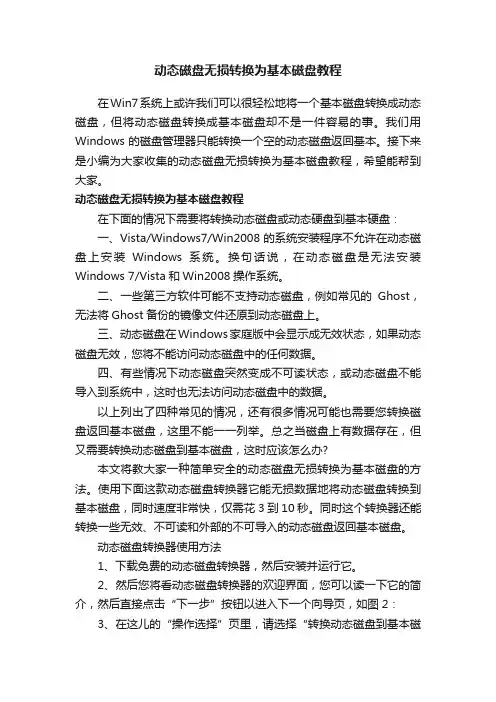
动态磁盘无损转换为基本磁盘教程在Win7系统上或许我们可以很轻松地将一个基本磁盘转换成动态磁盘,但将动态磁盘转换成基本磁盘却不是一件容易的事。
我们用Windows的磁盘管理器只能转换一个空的动态磁盘返回基本。
接下来是小编为大家收集的动态磁盘无损转换为基本磁盘教程,希望能帮到大家。
动态磁盘无损转换为基本磁盘教程在下面的情况下需要将转换动态磁盘或动态硬盘到基本硬盘:一、Vista/Windows7/Win2008的系统安装程序不允许在动态磁盘上安装Windows系统。
换句话说,在动态磁盘是无法安装Windows 7/Vista和Win2008操作系统。
二、一些第三方软件可能不支持动态磁盘,例如常见的Ghost,无法将Ghost备份的镜像文件还原到动态磁盘上。
三、动态磁盘在Windows家庭版中会显示成无效状态,如果动态磁盘无效,您将不能访问动态磁盘中的任何数据。
四、有些情况下动态磁盘突然变成不可读状态,或动态磁盘不能导入到系统中,这时也无法访问动态磁盘中的数据。
以上列出了四种常见的情况,还有很多情况可能也需要您转换磁盘返回基本磁盘,这里不能一一列举。
总之当磁盘上有数据存在,但又需要转换动态磁盘到基本磁盘,这时应该怎么办?本文将教大家一种简单安全的动态磁盘无损转换为基本磁盘的方法。
使用下面这款动态磁盘转换器它能无损数据地将动态磁盘转换到基本磁盘,同时速度非常快,仅需花3到10秒。
同时这个转换器还能转换一些无效、不可读和外部的不可导入的动态磁盘返回基本磁盘。
动态磁盘转换器使用方法1、下载免费的动态磁盘转换器,然后安装并运行它。
2、然后您将看动态磁盘转换器的欢迎界面,您可以读一下它的简介,然后直接点击“下一步”按钮以进入下一个向导页,如图2:3、在这儿的“操作选择”页里,请选择“转换动态磁盘到基本磁盘”选项,并点击“下一步”按钮,如图3:4、然后进入“动态磁盘列表”页,在这里程序要求您选择一个您想转换到基本磁盘的动态磁盘,这里选择磁盘1,如图4:5、下图5是操作确认页,请在“我已经决定好执行这个转换”上打勾,然后点击“执行”按钮开始转换这个动态磁盘到基本磁盘。
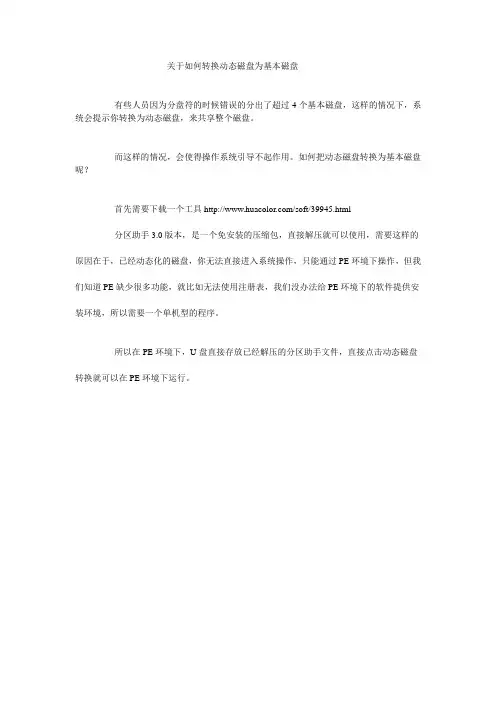
关于如何转换动态磁盘为基本磁盘
有些人员因为分盘符的时候错误的分出了超过4个基本磁盘,这样的情况下,系统会提示你转换为动态磁盘,来共享整个磁盘。
而这样的情况,会使得操作系统引导不起作用。
如何把动态磁盘转换为基本磁盘呢?
首先需要下载一个工具/soft/39945.html
分区助手3.0版本,是一个免安装的压缩包,直接解压就可以使用,需要这样的原因在于,已经动态化的磁盘,你无法直接进入系统操作,只能通过PE环境下操作,但我们知道PE缺少很多功能,就比如无法使用注册表,我们没办法给PE环境下的软件提供安装环境,所以需要一个单机型的程序。
所以在PE环境下,U盘直接存放已经解压的分区助手文件,直接点击动态磁盘转换就可以在PE环境下运行。
另外如果你的磁盘仍然高于4个,转换程序也仍然会提示你无法转换,这时候你需要右键磁盘管理,直接删除,直到只有4个以内的基本磁盘为止。
而一般磁盘软件都无法对动态磁盘进行操作。
写这个文章的主要原因,本人悲剧的把一个苹果电脑的双系统磁盘整成动态磁盘,而且这个苹果电脑还是财务在使用的,里面有大量的财务资料,当网上出现大量重装都没用的话题是,我脸都白了。
查略了相关资料,冒着巨大的压力,总算无损恢复了电脑。
也算躲过一劫。
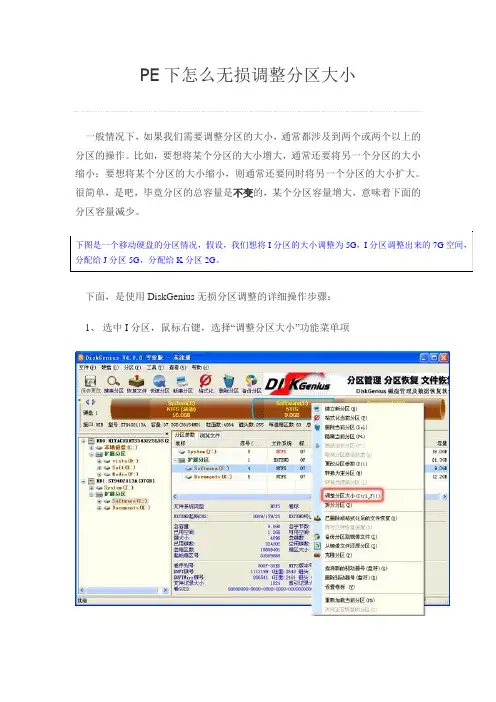
PE下怎么无损调整分区大小一般情况下,如果我们需要调整分区的大小,通常都涉及到两个或两个以上的分区的操作。
比如,要想将某个分区的大小增大,通常还要将另一个分区的大小缩小;要想将某个分区的大小缩小,则通常还要同时将另一个分区的大小扩大。
很简单,是吧,毕竟分区的总容量是不变的,某个分区容量增大,意味着下面的分区容量减少。
下图是一个移动硬盘的分区情况,假设,我们想将I分区的大小调整为5G,I分区调整出来的7G空间,分配给J分区5G,分配给K分区2G。
下面,是使用DiskGenius无损分区调整的详细操作步骤:1、选中I分区,鼠标右键,选择“调整分区大小”功能菜单项2、弹出的“调整分区容量”对话框中,设置各个分区大小调整选项,请根据实际情况调整自己的分区容量,a. 分区前部的空间,填5GB,然后按回车,这时,DiskGenius的显示如下:b. 点击后面的下拉框,选择“合并到J:”c. 使用相同的方法,调整分区后部的空间,调整大小为2GB,调整选项为“合并到K:”3、点击“开始”按钮,DiskGenius会先显示一个提示窗口,显示无损分区调整的操作步骤以及注意事项4、点击“是”按钮,DiskGenius开始进行分区无损调整,在调整过程中,会详细显示当前操作的进度5、调整分区结束后,点击“完成”,关闭调整分区容量对话框很完美、很简单,可以看到,磁盘分区的容量已经调整成功!如下图:注意事项:1、无损分区调整操作,如有涉及到系统分区(通常是C:)时,DiskGenius 会自动重启系统,然后进入DOS模式来完成无损分区调整工作,分区调整结束后,又会自动重新启动电脑,返回到Windows系统桌面;2、调整分区大小时,DiskGenius支持鼠标操作,可以用鼠标改变分区大小,移动分区位置,切换调整后空间的处理选项等;也可以直接指定调整后的分区大小,对于有特殊要求的用户,还可以设置准确的起始与终止扇区号[除非你对磁盘参数很了解,不然,千万别修改,默认就好]3、无损分区调整过程中,为避免diksgen调整分区容量失败,请退出所有软件。
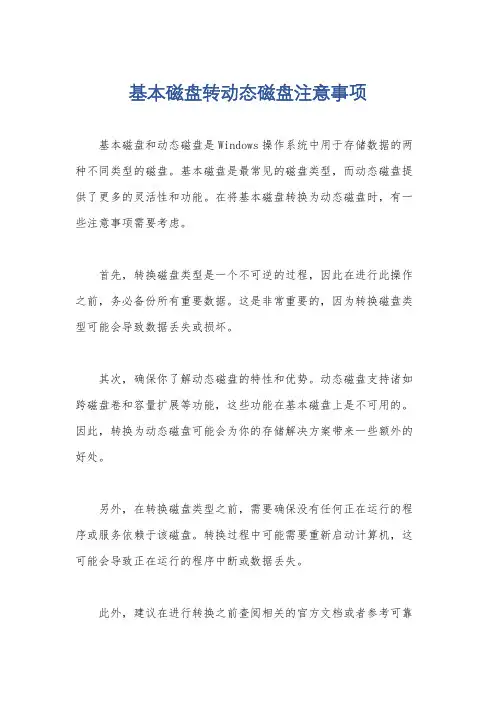
基本磁盘转动态磁盘注意事项
基本磁盘和动态磁盘是Windows操作系统中用于存储数据的两种不同类型的磁盘。
基本磁盘是最常见的磁盘类型,而动态磁盘提供了更多的灵活性和功能。
在将基本磁盘转换为动态磁盘时,有一些注意事项需要考虑。
首先,转换磁盘类型是一个不可逆的过程,因此在进行此操作之前,务必备份所有重要数据。
这是非常重要的,因为转换磁盘类型可能会导致数据丢失或损坏。
其次,确保你了解动态磁盘的特性和优势。
动态磁盘支持诸如跨磁盘卷和容量扩展等功能,这些功能在基本磁盘上是不可用的。
因此,转换为动态磁盘可能会为你的存储解决方案带来一些额外的好处。
另外,在转换磁盘类型之前,需要确保没有任何正在运行的程序或服务依赖于该磁盘。
转换过程中可能需要重新启动计算机,这可能会导致正在运行的程序中断或数据丢失。
此外,建议在进行转换之前查阅相关的官方文档或者参考可靠
的技术资源,以确保你全面了解转换过程中可能出现的问题和解决
方案。
最后,转换磁盘类型可能需要一些时间,具体时间取决于你的
磁盘大小和计算机性能。
因此,在进行转换操作时,请确保你有足
够的时间来完成整个过程,以免中途中断导致问题。
总的来说,将基本磁盘转换为动态磁盘是一个需要谨慎对待的
操作,务必在备份数据并确保了解相关特性和注意事项之后再进行。
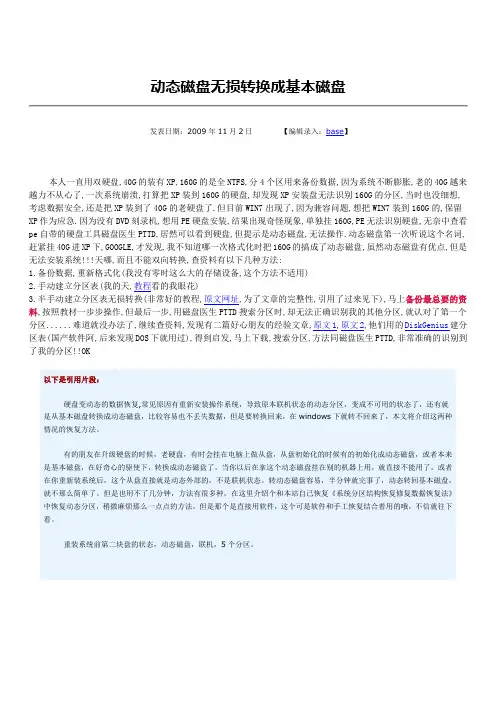
动态磁盘无损转换成基本磁盘发表日期:2009年11月2日【编辑录入:base】本人一直用双硬盘,40G的装有XP,160G的是全NTFS,分4个区用来备份数据,因为系统不断膨胀,老的40G越来越力不从心了,一次系统崩溃,打算把XP装到160G的硬盘,却发现XP安装盘无法识别160G的分区,当时也没细想,考虑数据安全,还是把XP装到了40G的老硬盘了.但目前WIN7出现了,因为兼容问题,想把WIN7装到160G的,保留XP作为应急.因为没有DVD刻录机,想用PE硬盘安装,结果出现奇怪现象,单独挂160G,PE无法识别硬盘,无奈中查看pe自带的硬盘工具磁盘医生PTTD,居然可以看到硬盘,但提示是动态磁盘,无法操作.动态磁盘第一次听说这个名词,赶紧挂40G进XP下,GOOGLE,才发现,我不知道哪一次格式化时把160G的搞成了动态磁盘,虽然动态磁盘有优点,但是无法安装系统!!!天哪,而且不能双向转换,查资料有以下几种方法:1.备份数据,重新格式化(我没有零时这么大的存储设备,这个方法不适用)2.手动建立分区表(我的天,教程看的我眼花)3.半手动建立分区表无损转换(非常好的教程,原文网址,为了文章的完整性,引用了过来见下),马上备份最总要的资料,按照教材一步步操作,但最后一步,用磁盘医生PTTD搜索分区时,却无法正确识别我的其他分区,就认对了第一个分区......难道就没办法了,继续查资料,发现有二篇好心朋友的经验文章,原文1,原文2,他们用的DiskGenius建分区表(国产软件阿,后来发现DOS下就用过),得到启发,马上下载,搜索分区,方法同磁盘医生PTTD,非常准确的识别到了我的分区!!OK以下是引用片段:硬盘变动态的数据恢复,常见原因有重新安装操作系统,导致原本联机状态的动态分区,变成不可用的状态了,还有就是从基本磁盘转换成动态磁盘,比较容易也不丢失数据,但是要转换回来,在windows下就转不回来了,本文将介绍这两种情况的恢复方法。
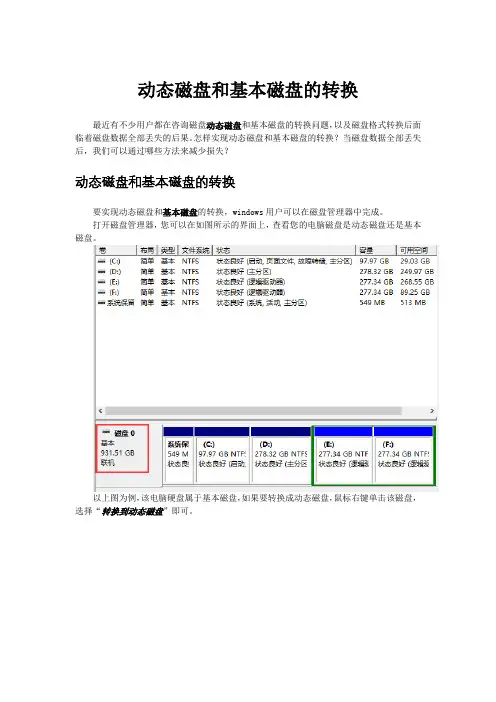
动态磁盘和基本磁盘的转换
最近有不少用户都在咨询磁盘动态磁盘和基本磁盘的转换问题,以及磁盘格式转换后面临着磁盘数据全部丢失的后果。
怎样实现动态磁盘和基本磁盘的转换?当磁盘数据全部丢失后,我们可以通过哪些方法来减少损失?
动态磁盘和基本磁盘的转换
要实现动态磁盘和基本磁盘的转换,windows用户可以在磁盘管理器中完成。
打开磁盘管理器,您可以在如图所示的界面上,查看您的电脑磁盘是动态磁盘还是基本磁盘。
以上图为例,该电脑硬盘属于基本磁盘,如果要转换成动态磁盘,鼠标右键单击该磁盘,选择“转换到动态磁盘”即可。
动态磁盘转换成基本磁盘操作同上。
动态磁盘和基本磁盘的转换并不难,但一些用户在进行磁盘格式转换后,才发现磁盘格式转换会造成磁盘上的所有数据全部丢失,所以我们建议您:
在转换磁盘格式前,应备份好所有磁盘数据。
磁盘格式转换后如何恢复数据
由于磁盘管理器中的磁盘格式转换操作是不可逆的,因此您转换磁盘格式后,如果想要恢复磁盘原来的数据,就只能借助专业的数据恢复软件了。
在此,我们推荐您使用迷你兔数据恢复软件,您可以点击迷你兔数据恢复软件免费版下载使用,该专业工具不会造成您的数据二次损坏,且绿色无毒,您可以放心使用。
第一步:运行迷你兔数据恢复软件,点击“开始恢复”。
第二步:选择“物理磁盘”,然后选中整个电脑硬盘,再点击“扫描”。
第三步:扫描结束后,手动勾选磁盘数据,再准备一块备用硬盘,将数据保存在备用硬盘中即可。
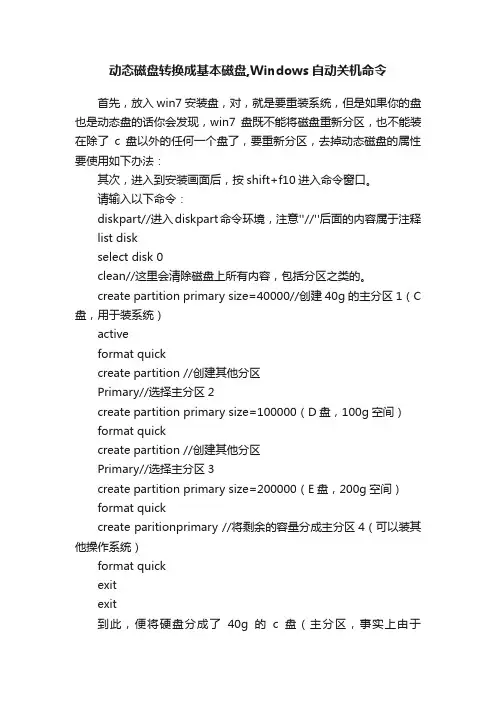
动态磁盘转换成基本磁盘,Windows自动关机命令首先,放入win7安装盘,对,就是要重装系统,但是如果你的盘也是动态盘的话你会发现,win7盘既不能将磁盘重新分区,也不能装在除了c盘以外的任何一个盘了,要重新分区,去掉动态磁盘的属性要使用如下办法:其次,进入到安装画面后,按shift+f10进入命令窗口。
请输入以下命令:diskpart//进入diskpart命令环境,注意''//''后面的内容属于注释list diskselect disk 0clean//这里会清除磁盘上所有内容,包括分区之类的。
create partition primary size=40000//创建40g的主分区1(C 盘,用于装系统)activeformat quickcreate partition //创建其他分区Primary//选择主分区2create partition primary size=100000(D盘,100g空间)format quickcreate partition //创建其他分区Primary//选择主分区3create partition primary size=200000(E盘,200g空间)format quickcreate paritionprimary //将剩余的容量分成主分区4(可以装其他操作系统)format quickexitexit到此,便将硬盘分成了40g的c盘(主分区,事实上由于Windows采用2进制算法,导致在Windows下比40g稍微小一点,在linux和mac才用10进制算法,下正好是40g),100g 的d盘,200g的e盘,30g的f盘。
往后便是在c盘装上win7,顺便提一下,这种方法还避免了产生一个100m的隐藏主分区。
百度居然说,我的文档质量太低,无法上传,气死人了。
所以就加了一段关于Windows 实现自动关机的命令。
将动态磁盘更改为基本磁盘将动态磁盘转换为基本磁盘的方法也有“Windows界面”和“命令行”两种方式,下面分别予以介绍。
(1)Windows界面方式如果要将动态磁盘更改为基本磁盘,请备份磁盘上的所有卷。
具体转换方法如下:第1步,进入“磁盘管理”管理界面。
第2步,在要转换成基本磁盘的动态磁盘上的每个卷上单击右键,然后选择“删除卷”选项,删除动态磁盘上的所有卷。
第3步,删除磁盘上各个卷后,在磁盘符上(不是磁盘卷)单击右键,然后选择“转化为基本磁盘”选项,系统将很快完成转换过程。
在将磁盘转换到基本磁盘之前,该磁盘决不能具有任何卷,也不能包含任何数据。
如果要保存数据,则在转化磁盘之前应备份该磁盘上的数据,或将其转移到另一个卷上。
一旦把动态磁盘改回基本磁盘,就只能在该磁盘上创建分区和逻辑驱动器。
(2)使用命令行同样,如果要利用命令行方式将动态磁盘更改为基本磁盘,请备份磁盘上的所有卷。
第1步,进入命令提示符状态,键入:diskpart命令。
第2步,在DISKPART提示符下,键入:list disk命令,显示当前所有磁盘信息。
并记下要转换成基本磁盘的动态磁盘号。
第3步,在DISKPART提示符下,键入:select disk n(n代表磁盘号)。
第4步,在DISKPART提示符下,键入:detail disk n命令,显示当系统所有磁盘的详细信息。
第5步,对于磁盘上的每个卷,在DISKPART提示符下,键入:select volume=n命令,选择要转换的磁盘卷。
第6步,在DISKPART提示符下,键入:delete volume命令,删除磁盘卷。
第7步,重复以上第5步和第6步,直到动态磁盘上的所有卷都删除了。
第8步,在DISKPART提示符下,再次键入:select disk n命令,指定要转化为基本磁盘的磁盘号。
第7步,在DISKPART提示符下,键入:convert basic命令,即可完成动态磁盘到基本磁盘的转换。
基本磁盘和动态磁盘的转换方法基本磁盘和动态磁盘是Windows操作系统中常用的两种磁盘类型。
基本磁盘是默认的磁盘类型,而动态磁盘在某些情况下更加灵活和强大。
本文将介绍基本磁盘和动态磁盘的转换方法,以帮助读者了解如何使用它们。
首先,我们来了解基本磁盘和动态磁盘的定义和特点。
基本磁盘是指使用标准分区结构的磁盘,它可以被分为主分区、扩展分区和逻辑驱动器。
基本磁盘适合个人用户或小型企业,对于简单的存储需求已经足够。
而动态磁盘是指可以进行灵活管理的磁盘,它支持创建和管理多个卷,如简单卷、跨区卷、条带卷等,适用于大型企业或对存储有高要求的用户。
要将基本磁盘转换为动态磁盘,我们可以按照以下步骤进行操作。
首先,打开计算机管理工具。
可以通过右键点击“计算机”,再选择“管理”来打开该工具。
在计算机管理窗口中,点击左侧的“磁盘管理”,即可看到当前计算机上的磁盘列表。
找到要转换的基本磁盘,在其上点击右键,选择“转换为动态磁盘”。
此时,会弹出一个对话框,列出了当前所选磁盘的详细信息。
确认无误后,点击“确定”按钮,系统会开始将基本磁盘转换为动态磁盘。
转换过程可能需要一些时间,取决于磁盘的大小和正在进行的操作。
在转换完成后,我们可以在磁盘列表中看到已转换的动态磁盘,同时也可以在该磁盘上进行更多的操作,如创建卷、扩展卷等。
如果需要将动态磁盘转换回基本磁盘,也可以按照以下步骤进行操作。
同样地,打开计算机管理工具,然后点击“磁盘管理”。
在磁盘列表中找到要转换的动态磁盘,在其上点击右键,选择“转换为基本磁盘”。
同样地,系统会弹出一个对话框,列出了当前所选磁盘的详细信息。
确认无误后,点击“确定”按钮,系统会开始将动态磁盘转换为基本磁盘。
需要注意的是,转换过程会删除动态磁盘上的所有数据,因此在进行转换之前,请务必备份所有重要的文件和数据。
此外,某些磁盘分区可能无法转换回基本磁盘,因此在进行转换之前,请确保您的磁盘分区是允许转换的。
总而言之,基本磁盘和动态磁盘都是Windows操作系统中常用的磁盘类型。
系统小技巧:详解动态磁盘微软推出动态磁盘很多年了,但大家基本上还是习惯使用基本磁盘这种形态,毕竟动态磁盘不能安装系统。
但它有哪些优势和劣势,大家从来没有体验过当然也就说不清楚了,今天笔者就来详细介绍下动态磁盘的用处和好处,以及和基本磁盘相互之间的转换方法。
大家可能都会遇到一个情况,如果某个软件必须安装到指定的盘符分区,而恰好这个时候分区的可用存储空间不够用了,你会怎么处理?很多人可能会选择两种方式:第一种就是删除分区内安装的软件或是保存的文件,清理删除;第二种就是使用第三方软件对磁盘分区进行调整。
当然了,这种方法操作需要一定技巧,并不是非常方便。
其实笔者的建议就是在系统制作之初就使用“动态磁盘”。
什么是“动态磁盘”?磁盘的使用方式可以分为两类:一类是“基本磁盘”:它很常见,我们平时使用的磁盘类型其实几乎都是基本磁盘——毕竟这是默认的系统分区设置。
其特性是受26个英文字母的限制,也就是说磁盘的盘符只能是26个英文字母中的一个。
因为A、B已经被软驱占用(“上古”时期的设置),实际上磁盘的可用的盘符就只剩下从C~Z这24个了。
不仅如此,基本磁盘只能建立四个主分区、其他都只能是扩展分区,也就是系统的存在必须是这四个分区之一,再多就不可以。
另一种磁盘类型就是“动态磁盘”了:动态磁盘的特点是不受26个英文字母的限制,它是用“卷”来命名的。
它的最大优点是可以将磁盘容量扩展到非邻近的磁盘空间,自由调整,正是这个特点可以帮助我们解决前面所说的问题。
那么怎样知道自己的磁盘属于哪种类型呢?其实方法很简单,右键单击Win10的开始按钮,弹出菜单中点击“磁盘管理”(或者按下Win+R键并输入“diskmgmt.msc”亦可)。
注意看各个盘符分区的“类型”一项,“基本”就是基本磁盘了。
说了他们各自的优缺点,不妨我们再看看基本磁盘和动态磁盘之间的关系,如果你的电脑中磁盘是基本磁盘,那么就可以升级到动态磁盘。
想要升级成动态磁盘方法也非常简单,选中要升级成动态磁盘的磁盘(注意不是分区),右键单击,弹出菜单选择“转换到动态磁盘”就行。
动态转基本磁盘的方法
将动态磁盘转换为基本磁盘的过程需要谨慎操作,因为它涉及到磁盘上的数据和分区结构。
以下是一般情况下将动态磁盘转换为基本磁盘的方法:
1. 备份数据:在进行任何磁盘操作之前,务必备份重要的数据。
转换过程可能导致数据丢失或磁盘结构的改变,所以备份是至关重要的。
2. 打开磁盘管理工具:在Windows 操作系统中,可以按下`Win + X`组合键,然后选择"磁盘管理"来打开磁盘管理工具。
3. 选择要转换的动态磁盘:在磁盘管理工具中,找到要转换为基本磁盘的动态磁盘。
4. 删除所有卷:在转换为基本磁盘之前,需要删除动态磁盘上的所有卷(包括简单卷、跨区卷、带区卷和镜像卷)。
右键单击每个卷并选择"删除卷"。
5. 转换为基本磁盘:右键单击要转换的动态磁盘,并选择"转换为基本磁盘"。
系统会弹出一个确认对话框,警告你转换将删除所有卷和数据。
请确保你已经备份了重要的数据,并点击"是"继续。
6. 等待转换完成:转换过程可能需要一些时间,具体取决于磁盘的大小和性能。
请耐心等待转换完成。
动态磁盘转基本磁盘的方法1. 引言1.1 什么是动态磁盘动态磁盘是一种存储设备管理方式,允许用户创建动态卷和卷组,以实现灵活的数据管理和优化磁盘使用。
动态磁盘与基本磁盘不同之处在于其提供了更多的功能和灵活性,可以支持多种卷类型,并允许用户在不重启系统的情况下对磁盘分区进行扩展或合并。
在动态磁盘中,用户可以创建多个卷,这些卷可以跨越多个物理磁盘,从而形成一个更大的逻辑卷。
这种动态卷的创建和管理可以提供更高的数据容错能力和可用性,同时也能更好地利用磁盘空间,避免浪费。
动态磁盘还支持热插拔功能,用户可以在不关闭系统的情况下添加或移除物理磁盘,从而实现数据的动态迁移和扩展。
这种灵活性使得动态磁盘成为一种广泛应用于服务器和企业存储环境中的存储管理方式。
动态磁盘为用户提供了更多的数据管理选择和灵活性,能够有效优化磁盘的使用,提高系统的可靠性和性能。
1.2 什么是基本磁盘基本磁盘是一种常见的硬盘存储类型,它是最基本的磁盘类型之一。
基本磁盘通常用于个人电脑或小型服务器上,并且支持标准的分区和文件系统。
基本磁盘中包含了主引导记录(MBR)或者全新的分区表(GPT),可以单独使用或者分成多个逻辑分区以存储数据。
基本磁盘的管理相对简单,用户可以通过操作系统自带的磁盘管理工具对其进行分区、格式化等操作。
基本磁盘的容量可以直接用于存储数据,不需要进行额外的配置或设置。
基本磁盘也可以轻松地进行备份和恢复操作,使数据更加安全可靠。
与动态磁盘相比,基本磁盘更常见且更易于管理。
它适用于大多数普通用户和小型组织,提供了稳定可靠的数据存储解决方案。
基本磁盘的稳定性和兼容性使其成为许多用户的首选存储设备类型。
1.3 动态磁盘和基本磁盘的区别动态磁盘和基本磁盘是存储数据的两种常见方式,在实际使用中有着一些显著的区别。
动态磁盘是Windows操作系统的存储机制之一,它允许用户创建多个卷,并且支持扩展和镜像等高级功能。
相比之下,基本磁盘是传统的磁盘存储方式,只能包含一个主分区和若干扩展分区。
什么是动态磁盘_类型与转换无论是基本磁盘还是动态磁盘,你都可以使用任何文件系统,包括FAT和NTFS。
那么你对动态磁盘了解多少呢?以下是由店铺整理关于什么是动态磁盘的内容,希望大家喜欢!什么是动态磁盘Windows 2000起引入了基本磁盘和动态磁盘的概念,并且把它们添加到Windows系统管理员的工具之中。
两者之间最明显的不同在于操作系统支持。
所有的Windows版本甚至DOS都支持基本磁盘,而对于动态磁盘则不是如此。
只有,包括Windows 2000、Windows XP、Windows Vista、Windows 7/8及各版本server系统支持动态磁盘。
无论是基本磁盘还是动态磁盘,你都可以使用任何文件系统,包括FAT和NTFS。
而且你可以在动态磁盘改变卷而不需要重启系统。
你可以把一个基本磁盘转换成动态磁盘。
但是你必须了解这并不是一个双向的过程。
一旦你从基本磁盘变成了动态磁盘,除非你重新创建卷,或者使用一些磁盘工具(例如分区助手),否则你不能将它转变回去。
如同名字所暗示的那样,基本磁盘是IT专业人士最熟悉的类型。
例如,基本磁盘包含了基本分区,扩展分区和逻辑驱动器。
使用基本分区,Windows NT系统也可以支持条码和软件RAID套件。
而Windows 2000、Windows XP和 Windows Server 2003的基本磁盘不支持。
动态磁盘的类型动态磁盘支持任何新功能和新术语。
下面是你可以在一个动态磁盘中创建的各种不同卷类型:简单卷包含单一磁盘上或者硬件阵列卷的磁盘空间;类似基本磁盘的基本卷;只有一个磁盘时只能创建简单卷;可扩容,可以被扩展。
跨区卷非容错磁盘,使用系统中多磁盘的可用空间;至少需要两块硬盘上的存储空间;最多支持32个硬盘;每块硬盘可以提供不同的磁盘空间;可以随时扩展容量(NTFS);无法被镜像。
带区卷|条带卷非容错磁盘(RAID 0)在系统中的多个磁盘中分布数据;至少需要两块硬盘最大支持32硬盘将数据分成64k的“块”镜像卷容错磁盘(RAID 1),把数据从一个磁盘向另一个磁盘做镜像;每块磁盘提供相同大小的空间浪费磁盘空间空间利用率50%无法提高性能Raid-5卷RAID又叫“廉价磁盘冗余阵列”或“独立磁盘的冗余阵列”至少需要3块硬盘,最大支持32硬盘每块硬盘必须提供相同的磁盘空间提供容错,提高读写性能空间利用率n-1/n(n为磁盘数量)注:Windows XP不支持Mirrored volume或者RAID 5 volume。
关于如何转换动态磁盘为基本磁盘
有些人员因为分盘符的时候错误的分出了超过4个基本磁盘,这样的情况下,系统会提示你转换为动态磁盘,来共享整个磁盘。
而这样的情况,会使得操作系统引导不起作用。
如何把动态磁盘转换为基本磁盘呢?
首先需要下载一个工具/soft/39945.html
分区助手3.0版本,是一个免安装的压缩包,直接解压就可以使用,需要这样的原因在于,已经动态化的磁盘,你无法直接进入系统操作,只能通过PE环境下操作,但我们知道PE缺少很多功能,就比如无法使用注册表,我们没办法给PE环境下的软件提供安装环境,所以需要一个单机型的程序。
所以在PE环境下,U盘直接存放已经解压的分区助手文件,直接点击动态磁盘转换就可以在PE环境下运行。
另外如果你的磁盘仍然高于4个,转换程序也仍然会提示你无法转换,这时候你需要右键磁盘管理,直接删除,直到只有4个以内的基本磁盘为止。
而一般磁盘软件都无法对动态磁盘进行操作。
写这个文章的主要原因,本人悲剧的把一个苹果电脑的双系统磁盘整成动态磁盘,而且这个苹果电脑还是财务在使用的,里面有大量的财务资料,当网上出现大量重装都没用的话题是,我脸都白了。
查略了相关资料,冒着巨大的压力,总算无损恢复了电脑。
也算躲过一劫。